
Sommario:
- Passaggio 1: analisi del ventilatore
- Passaggio 2: rimozione dei vecchi LED
- Passaggio 3: tagliare i fili
- Passaggio 4: pulizia dei LED
- Passaggio 5: circuito LED
- Passaggio 6: modo di avvolgere
- Passaggio 7: sotto l'Union Bridge
- Passaggio 8: conclusione
- Passaggio 9: sparalo con la COLLA
- Passaggio 10: aggiunta del Molex a 4 pin
- Passaggio 11: connessione e test
- Fase 12: Circuito Rave
- Passaggio 13: collegare tutto insieme
- Autore John Day [email protected].
- Public 2024-01-30 10:05.
- Ultima modifica 2025-01-23 14:50.



Il video di questo Mod LEGGIMI PRIMA!!!!!!!!!!!!!!!!!!!!!!!!LEGGIMI PRIMA!!!!!!!!!!!!!!!!!!! !!!!!LEGGIMI PRIMA!!!!!!!!!!!!!!!!!!!LEGGIMI PRIMA!!!!!!!!!!!!!!!!!!! !!!!! 01/03/10 Ho appena riordinato alcune nuove parti per risolvere alcuni dei problemi che ho. Per favore, non provare a lavorare su questo fino a quando non avrò finito di risolvere alcuni dei problemi (a meno che tu non sia un ingegnere elettrico di livello 10.) 4/4/10 Bene, ho capito perché anche questo non funziona. Il LED ha bisogno di una certa quantità di milliampere per accendersi. La corrente che esce dal jack delle cuffie è WAY TO LOW. Accende appena i led (così si vede solo quando è buio e il volume è MAX OUT). Quindi immagino che avrei bisogno di creare un amplificatore prima di collegarlo al transistor. Inoltre se vuoi usare il microfono avrai bisogno di un preamplificatore. LEGGIMI PRIMA!!!!!!!!!!!!!!!!!!!!!!!!LEGGIMI PRIMA!!!!!! !!!!!!!!!!!!!!!!LEGGIMI PRIMA!!!!!!!!!!!!!!!!!!!LEGGIMI PRIMA!!!!!! !!!!!!!!!!!!!!!! Se hai una finestra come me, a volte vorresti poter spegnere tutte quelle luci. Ero come uno di quei ragazzi, ma ho aggiunto quest'altra caratteristica chiamata "RAVING MOD". Questa mod mostrerà come far spegnere e accendere i tuoi LED con il suono della tua musica (o giochi o qualsiasi cosa esca dal tuo audio). Imparerai anche come SPEGNERE COMPLETAMENTE TUTTE LE LUCI. Disclaimer 1: La mia grammatica è TERRIBILE. Quindi, se puoi aiutare a chiarire qualcosa, per favore vai avanti e dimmelo. Dichiarazione di non responsabilità 2: non sono responsabile di tutto ciò che accade a te o al tuo computer. Sono un ME non un EE. Disclaimer 3: Non aprire mai l'alimentatore. Avevo bisogno che i fan modificassero, così ho fatto e ho imparato la lezione. Disclaimer 4: prima di continuare voglio solo dire che il circuito per questo instrubable non è venuto da me un giorno. Un compagno di scuola della mia scuola mi ha dato l'idea che un transistor NPN farà accendere e spegnere le luci. Materiali Ventola per computer (di qualsiasi dimensione o tipo e non sono necessari LED) Cavo calibro 26 (nero e altri colori) Cavo calibro 18 (nero e altri colori) Fascetta con cerniera Maschio e femmina Transistor Molex NPN maschio e femmina a 4 pin Connettore audio femmina 2x due vie o 1x interruttore a tre vie Splitter audio maschio-maschio Cavo audio da 3,5 mm o microfono con cavo maschio da 3,5 mm (necessita di preamplificatore microfono) Strumenti Tagliafili Spellafili Cacciavite piccolo standard o qualcosa di simile Pistola per colla e stick di colla Saldatura a nastro elettrico Ferro e Saldare Brainz
Passaggio 1: analisi del ventilatore
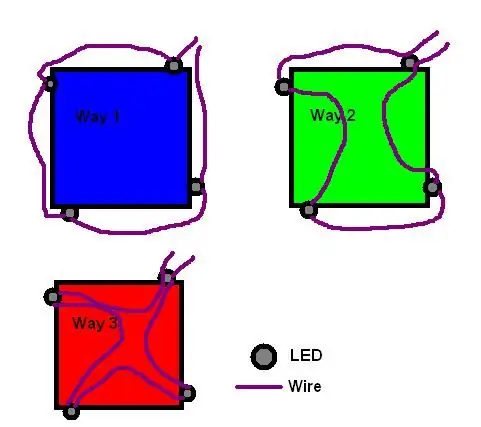



Per prima cosa dobbiamo identificare in che modo ricablare le ventole. Ci sono tre modi possibili.
Il primo modo è avvolgere il filo attorno alla ventola. Questo probabilmente accadrà se non hai una ventola che aveva già i LED. Il secondo modo è una combinazione di avvolgersi e passare sotto il ponte dell'unione. Il motivo principale per cui sceglierai questa opzione sarà a causa dei canali nel ponte che potrebbero essere troppo piccoli per il filo che potresti usare. Se il ponte non ha il canale potrebbe essere necessario utilizzare la "prima via". Inoltre deve esserci un foro e un po' di spazio sotto quel foro per inserire un filo. Il terzo modo è probabilmente il modo più raro per farlo. Il canale sul ponte deve essere abbastanza grande da contenere due fili. Se il filo di calibro 26 è troppo grande, potrebbe essere necessario utilizzare un calibro molto più piccolo per farlo funzionare.
Passaggio 2: rimozione dei vecchi LED




Se la tua ventola ha i LED dovrai rimuoverli tutti. Questo potrebbe essere un passaggio facile o TERRIBILE. Alcune ventole usano una quantità MASSIMA di colla per attaccare il LED alla ventola. Usa un cacciavite per rimuovere il LED e la colla dalla ventola. Alcuni fan sono una leggera quantità di colla, quindi non sarebbe così difficile in quel caso. Ho accidentalmente massacrato un paio di LED durante la rimozione dei LED. Il produttore non è stato molto gentile nel dirmi che marca e modello dei LED dove. Quindi ho appena sostituito con quelli in questo sito Super Bright Leds Se qualcun altro vede un caso diverso, per favore commentalo.
Passaggio 3: tagliare i fili


Tagliare i fili che sono collegati a ciascun LED. Non rimuovere i fili dalla ventola stessa.
Collega la ventola al computer e controlla se la ventola funziona ancora senza avere i led collegati. Se sei fortunato, la ventola dovrebbe funzionare (e potrebbe girare un po' più velocemente). Ora puoi rimuovere i fili dalla ventola usando il MODO APPROPRIATO. Se sei SUPER Sfortunato e le tue ventole non girano, dovrai saldare un resistore all'estremità di ogni filo. Puoi nascondere la resistenza in un secondo momento con la colla a caldo.
Passaggio 4: pulizia dei LED


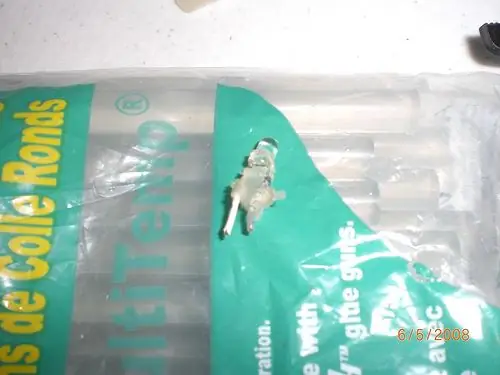
Prendi i quattro LED che hai tagliato. Devi rimuovere la colla in eccesso.
Raddrizza le gambe.
Passaggio 5: circuito LED
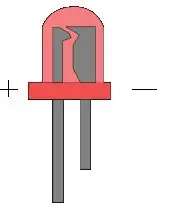
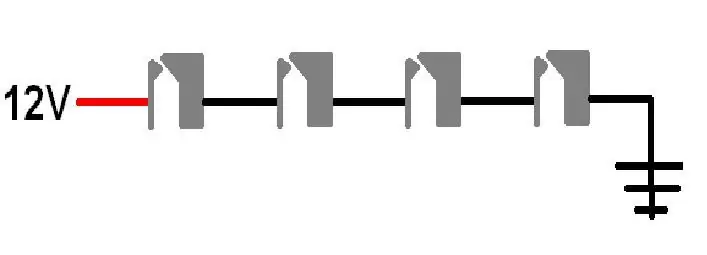
Prima di iniziare, lasciatemi spiegare qualcosa che la maggior parte di voi dovrebbe sapere. Collocheremo questi LED in un circuito Series. Se non riesci a capire questo diagramma, guarda l'immagine che ho caricato. 12v PN _ PN _ PN _ PN _ MassaP = Lato PositivoN = Lato Negativo
Passaggio 6: modo di avvolgere




Questo passaggio spiegherà esattamente cos'è l'avvolgimento del filo. Spiegherà anche come avviare tutti e tre i modi di cablaggio. Prima posiziona il LED sul foro Quindi salda un filo al terminale NEGATIVO del LED. Posiziona il secondo LED nel punto successivo (non importa se vai in senso orario o in senso antiorario) Spostare il filo attorno al bordo della ventola. Tagliare e saldare SUL TERMINALE POSITIVO. Ripetere queste operazioni più e più volte fino a quando non hai finito se stai facendo "Way ONE"Segui il passaggio successivo se stai eseguendo "Way TWO" Ignora questo passaggio se stai eseguendo la "Via TRE"
Passaggio 7: sotto l'Union Bridge




Questo passaggio spiegherà esattamente cos'è UNDER THE UNION BRIDGE. Spiegherà anche come avviare tutti e tre i modi di cablaggio. Prima posiziona il LED sul foro Quindi salda un filo al terminale NEGATIVO del LED. Posiziona il secondo LED nel punto successivo (non importa se vai in senso orario o in senso contrario) Spostati verso il basso al centro della ventola. (potrebbe essere necessario rimuovere l'adesivo) Far scorrere il filo sotto la cosa di plastica centrale. Passare al LED che si posiziona Tagliare e saldare SUL TERMINALE POSITIVO.
Passaggio 8: conclusione




Prima di iniziare a saldare i due fili finali sul primo e sul quarto (questo ultimo terminale del LED dovrebbe essere NEGATIVO {e il primo LED dovrebbe avere il terminale positivo vuoto}) devi sapere che questi fili SARANNO LUNGHI. Prima di tutto determinare come lunghi che vuoi che siano i cavi. (Ho realizzato la maggior parte dei miei cavi di collegamento LED di circa 3 piedi.) NOTA: il resto delle istruzioni utilizzerà 3 piedi come riferimento. Questa misura può essere qualsiasi cosa tu voglia. Misura 3' piedi di filo ROSSO da 26 (questo DEVE ESSERE 26 gauge o PI SPESSO). Salda questo filo sul terminale positivo del primo LED che metti. Misura 3' piedi di NERO Cavo calibro 26 (questo DEVE ESSERE 26 calibro o PI SPESSO). quanto è necessario spostare un filo dal quarto LED al primo e aggiungere 3' piedi. Saldare questo filo NERO sul terminale GROUND del quarto LED.
Passaggio 9: sparalo con la COLLA



Incolla ogni LED e punto di saldatura con MOLTA colla.
Passaggio 10: aggiunta del Molex a 4 pin

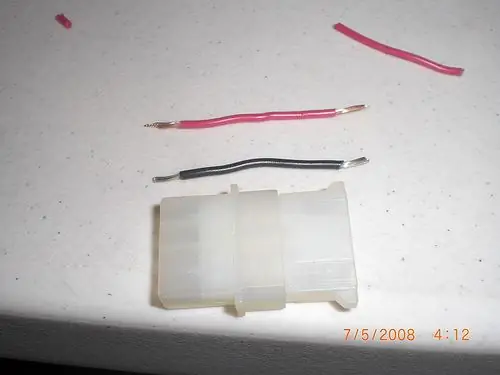


Prima di iniziare chiariamo che queste luci non dovrebbero MAI essere collegate in parallelo con altri hardware come i driver rigidi. Va bene avere questo LED in parallelo con altre luci. Aggiungeremo MolexFirst Cut maschio e femmina a 4 pin 1Nero e 1 rosso (o qualsiasi colore) FILO DEL GAUGE 18 (DEVE ESSERE 18 o PI SPESSO) Prendi un pin MASCHIO e posiziona il filo piccolo calibro 26 sotto il filo grande calibro 18 all'interno del pin. Chiudi il pin. Prendi un pin FEMMINA e chiudilo all'altra estremità del filo calibro 18. Chiudi il pinInserire il pin MASCHIO NON NERO sul foro 12V del Molex MASCHIO Questo foro 12V è quello a DESTRA quando la diagonale taglia in alto (guarda le immagini) Il Pin Maschio Nero va a sinistra del foro 12V Stessa cosa succede sui Pin Femmina e Molex ma lati opposti.
Passaggio 11: connessione e test

Collegare il cavo del LED ad un connettore molex APERTO.
Se non funziona potresti non aver fatto il circuito correttamente o ai led non piacevano 3v. Se hai bisogno di aiuto commenta e lo farò.
Fase 12: Circuito Rave
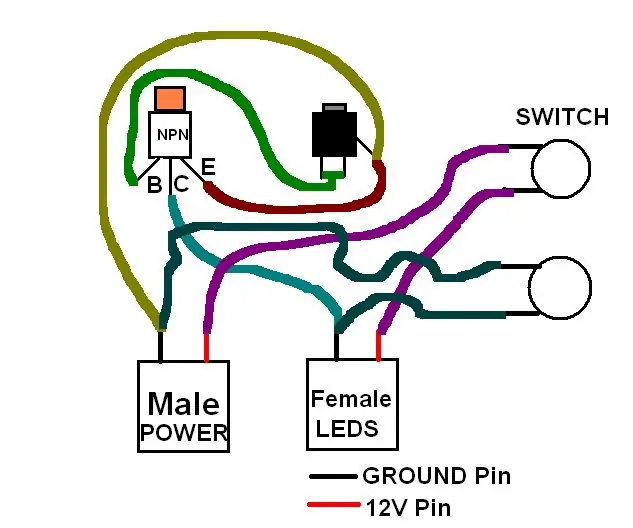


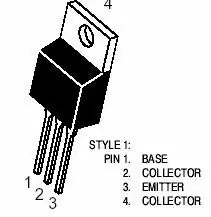
Questo è il circuito. Non riesco a spiegare come farlo, quindi guarda quelle immagini. Il transistor DEVE ESSERE NPN e deve essere uno in grado di supportare 12v o più e avere il dissipatore di calore nella parte posteriore. Proprio come quello nella foto. Quello che ho è un TIP31C Inoltre MAI MAI Collegare insieme il cavo 12v e Ground (quelli per gli interruttori). DOPPIO controllare i cavi degli interruttori.
Passaggio 13: collegare tutto insieme
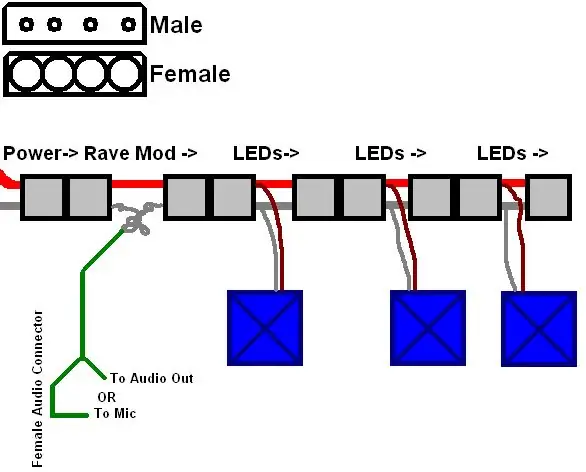

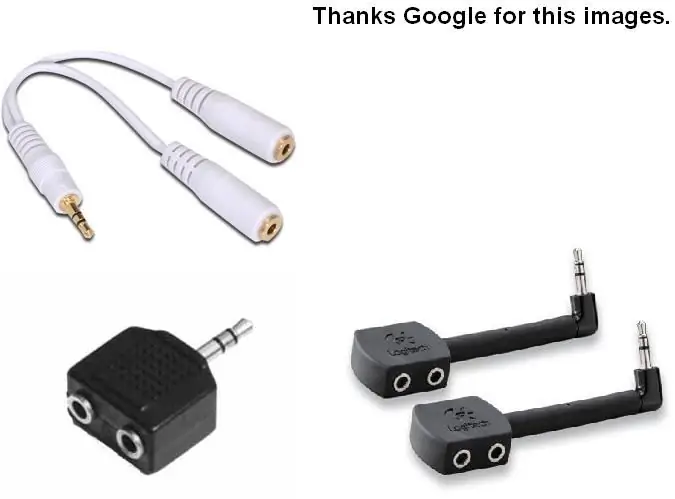
Quindi dovresti avere una ventola con due cavi (uno per far girare la ventola e l'altro per accendere i LED). Collega il cavo della ventola (quello che lo fa girare) proprio come lo avevi normalmente. L'altro cavo (quello per i LED) va collegato al Molex Femmina del Circuito Rave. Se hai più LED o Ventole (non collegare Cold Cathols o Neon Lights… rischioso) collegati all'altra estremità del cavo LED.
Ora hai le opzioni su come il circuito Rave otterrà il suo audio. Uno può essere direttamente dall'uscita audio del tuo computer (avrai bisogno di uno splitter audio) oppure puoi collegare un microfono al connettore femmina. (Personalmente non ho ANCORA testato l'idea del microfono. Lavorerò su di esso non appena avrò il mio alimentatore funzionante di nuovo)
Finalista nel Let It Glow!
Consigliato:
Controlla il tuo computer con la testa!: 6 passaggi (con immagini)

Controlla il tuo computer con la tua testa!: Ciao, ho creato un sistema che ti permette di controllare il mouse del tuo computer semplicemente muovendo la testa. Se ti piace il mio progetto, non esitare a votarmi all'Arduino Contest 2017.;) Perché ho fatto questo?Volevo realizzare un oggetto che rendesse i videogiochi m
Controlla il layout del tuo modello di treno con il tuo cellulare!: 11 passaggi (con immagini)

Controlla il layout del tuo modello di treno con il tuo telefono cellulare!: Il controllo di un layout di modello di treno con un acceleratore cablato e controller di affluenza potrebbe essere un buon inizio per i principianti, ma pongono un problema di non portabilità. Inoltre, i controller wireless disponibili sul mercato possono controllare solo alcune locomotive
Controlla il tuo computer con il tuo iPod Touch o Iphone: 4 passaggi

Controlla il tuo computer con il tuo Ipod Touch o Iphone: questo è il mio primo istruibile quindi mi dispiace se non è il migliore. Non hai mai desiderato sederti sul divano o sul letto e controllare i tuoi dispositivi Mac o Windows nel modo più semplice. Questo tutorial ti insegnerà come controllare completamente il tuo computer con il tuo Ipo
Controlla il tuo iPhone o iPod Touch con il tuo computer: 4 passaggi

Controlla il tuo iPhone o iPod Touch con il tuo computer: questo Instructable ti insegnerà come usare veency, un programma disponibile da Cydia, che ti permetterà di controllare il tuo iPhone o iPod tramite VNC sul tuo computer. Ciò richiede di avere: - un iPhone o iPod touch jailbroken con Cydia, un computer
Usa la connessione dati del tuo iPhone sul tuo computer: 6 passaggi

Usa la connessione dati del tuo iPhone sul tuo computer: NOTA: a partire da iOS 3 e 4, ci sono altri modi per legare, anche uno legittimo tramite AT&T (anche se costa di più). Questo metodo funziona comunque, e lo farà sempre (indipendentemente dagli aggiornamenti iOS) finché puoi SSH nel tuo iPhone. Ho
